
Zdá se, že mnoho uživatelůpočítačové systémy jakéhokoli typu vědí, že lokální server v počítači může být sám vytvořen během několika minut. Je pravda, že ne každý má jasné pochopení základů metodologie pro přijetí všech kroků. Zkusme tedy poskytnout alespoň částečné informace o tom, jak vytvořit lokální server a přizpůsobit ho vašim vlastním potřebám.
Obecně musíte zpočátku jasně rozlišitvytvořené lokální servery podle typu. Kromě nejčastěji používaných webových serverů můžete sami vytvářet a konfigurovat hry, servery proxy a dokonce i servery DNS. Vše záleží pouze na tom, která funkce bude přiřazena jedné nebo druhé součásti.

Однако в большинстве случаев все эти компоненты mají jednu společnou věc: jsou původně vytvářeny na místních počítačích v prvních fázích, aniž by byly hostovány na vzdáleném hostování, což jim umožňuje konfigurovat a editovat přímo na jejich vlastních počítačových terminálech.
Nyní se pokusíme zvážit problémy týkající se vytvoření a konfigurace místního serveru v počítači, v závislosti na jeho typu a účelu
V zásadě je výběr softwaruosobní záležitost každého uživatele. Stojí za povšimnutí, že pokud se například při vytváření místního webového serveru používají pouze značkovací jazyky hypertextu, jako je HTML nebo CSS, nemá smysl instalovat softwarové balíčky, protože jim každý internetový prohlížeč dokonale rozumí.
Другое дело, когда в качестве дополнительных Komponenty jsou skripty psané, řekněme, v PHP. Stojí za to je použít a prohlížeč si už nedokáže poradit. Zde se hodí specializovaný software. Pokud jde o servery proxy, DNS a herní servery, situace je také dvojznačná. O něco později budeme uvažovat o nejjednodušších aplikacích pro jejich vytváření a konfiguraci, ale prozatím se budeme zabývat hlavní otázkou týkající se standardních místních webových serverů.
Если уж вы решили заняться созданием локального server pro následné umístění na vzdálený hosting, samozřejmě potřebujete nějaký druh nástroje. Při hledání vhodného softwaru na internetu jsou uživatelé nejčastěji přesměrováni, aby si stáhli softwarový balíček Denwer, což je domácí produkt a také dostatečně jednoduchý na to, aby mu porozuměl a pracoval s ním.
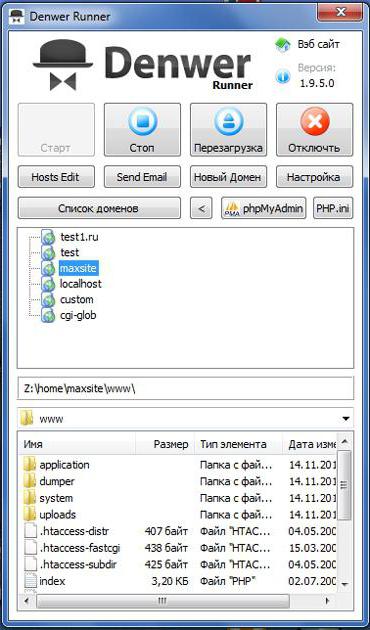
Он содержит все необходимые инструменты вроде Apache, PHP, MySQL, phpMyAdmin, sendmail atd. Jedinou nevýhodou je, že bude muset navíc nainstalovat speciální motory jako Joomla nebo WordPress v nejjednodušší verzi.
Vytváření místního serveru tedy začínáspuštění instalačního souboru EXE (samozřejmě jménem administrátora). Objeví se okno podobné režimu DOS. Postupujte podle pokynů instalačního technika. Nejprve vyberte umístění dat serveru, poté přiřaďte písmeno a režim virtuálního disku (v zásadě navrhované parametry nelze změnit). Tím je instalace dokončena. Nyní je třeba zkontrolovat správnou funkci místního serveru.
V této fázi spustíme vytvořený server av okně libovolného internetového prohlížeče zadejte http: // localhost. Pokud je program nainstalován bez chyb, prohlížeč zobrazí zprávu, že vše funguje.

Pokud posunete stránku dolů, uvidíte hlavní odkazy, pomocí kterých můžete provést úplný test lokálního serveru.
Někdy se můžete setkat s nepříjemnou situací, kdyžOdeslaný e-mail vypadá jako soubor podivných znaků. K tomu dochází pouze proto, že program byl původně navržen pro kódování utf-8. Může být zcela elementárně změněn, například na KOI-8R nebo něco jiného.
Nyní další důležitý bod. Lokální server systémů Windows se neobejde bez speciálních doplňků zvaných motory (WordPress, Joomla atd.).

Для начала в папке www, расположенной по пути homelocal host, v hlavním adresáři vytvořit libovolný adresář. Poté do adresního řádku prohlížeče zadejte cestu http: // localhost / a zkontrolujte, co se přesně otevře. Pokud je tento adresář otevřen, je vše v pořádku. Zkopírujeme soubory do tohoto adresáře pomocí libovolného správce souborů (alespoň stejný Průzkumník) a znovu zadejte adresu. Objeví se okno „Průvodce instalací“, kde postupujte podle pokynů.
Nyní by se měl připojit místní serverspeciální databáze. Chcete-li to provést, použijte službu phpMyAdmin, která je přístupná zadáním http: // localhost / tools do adresního řádku prohlížeče. Nejprve je vybrána sekce pro vytvoření nové databáze, je pojmenována (může být libovolná, ale je lepší určit stejnou, která byla použita pro složku v předchozí sekci).

Затем возвращаемся на главную страницу и konfigurovat nastavení oprávnění (vytvořit nového uživatele, zadat uživatelské jméno a heslo, použít localhost jako hostitele a označit „ptáky“ vše, co je v okně). Zbývá zmáčknout tlačítko „Jdi!“ A čekat na ukončení procesu.
Dalším krokem je připojení serverumístní síť a přenést na hosting, aby byla dostupná uživatelům na internetu. „Nativní“ způsob přenosu dat do vzdáleného zdroje nevypadá příliš pohodlně kvůli mnoha dalším činnostem.
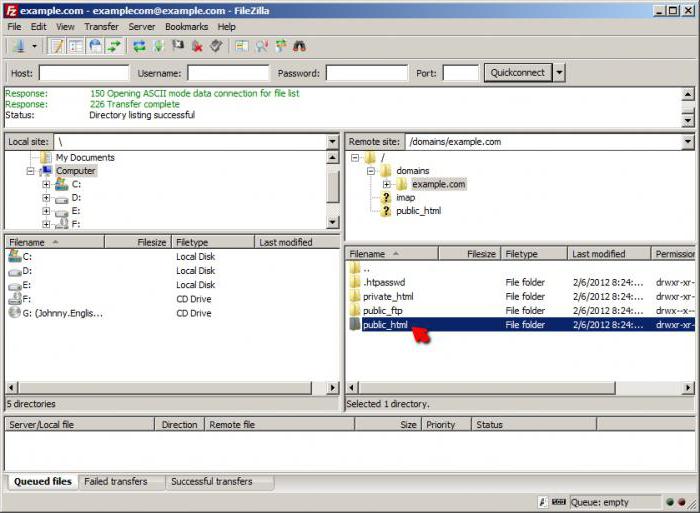
Настройка локального сервера в плане переноса Data pro vzdálený hosting nejlépe provádí aplikace FileZilla, pomocí které musíte kopírovat soubory umístěné ve výše uvedeném adresáři do kořenového adresáře hostitele. Toto je složka PUBLIC_HTML nebo sekce HTDOCS. Nyní je věc malá: změníme tzv. Absolutní cesty ke složkám a souborům a adresářům v nastavení motoru, označujeme název databáze, která má být použita již na vzdáleném hostiteli, a určíme nové přihlašovací jméno s heslem pro hostitele. To je vše. Na této práci je dokončena. Připojení k lokálnímu serveru uživatelských strojů je možné prostřednictvím libovolného internetového prohlížeče.
Nyní se podíváme, jak vytvářet a konfigurovatmístní proxy server. K čemu to je? Za prvé, s jeho pomocí můžete sledovat absolutně vše, co se během surfování na internetu stahuje do počítačového terminálu nebo notebooku. A za druhé, tímto způsobem můžete ušetřit provoz, pokud je placený.
Místní proxy server pracuje na principuukládání do mezipaměti na servery DNS a ukládání, řekněme, obrázků nebo jiných objektů, a když znovu navštívíte zdroj, načte jej z vaší paměti, abych tak řekl, čímž se zrychlí přístup ke zdroji.
K vytvoření serveru tohoto typu budete potřebovatnejjednodušší aplikace HandyCache, která by měla být umístěna na vhodném místě pro rychlý přístup, protože s každou relací připojení k internetu budete muset přistupovat.

Než začnete, musíte nakonfigurovat nastaveníproxy. Pokud například používáte prohlížeč Opera, musíte v parametrech serveru HTTP zadat 127.0.0.1, 8080 pro port. Nyní spustíme aplikaci, přejděte na nastavení a podívejte se na kartu „Dialer“. Program zpravidla určuje, jaký typ připojení je právě používán. Dále klikněte na tlačítko se stejným názvem a použijte vytvořený server.
Ano, věnujte pozornost:v nastavení mezipaměti můžete určit velikost řádově 300 MB. Teoreticky by to mělo stačit pro všechny příležitosti. Obsah si můžete prohlédnout ve složce Cache v hlavním adresáři, kde byl program nainstalován. A ještě jedna věc: pamatujte, že je to normální proxy server, ne anonymní, takže byste od něj neměli očekávat změnu nebo skrytí IP adresy.
Lokální DNS server lze použít vv případech, kdy je připojení nestabilní, má místní síť příliš mnoho větví založených na protokolu TCP / IP nebo provádíte vývoj a testování webu. V zásadě je program BIND pro tyto účely perfektní. Přestože je určen především pro systémy podobné systému UNIX, přesto funguje dokonale s Windows (předpokládáme, že terminál nemá nainstalovanou serverovou verzi Windows, kterou lze konfigurovat v Ovládacích panelech).
Spusťte instalační soubor a postupujte podle pokynů.Pro zjednodušení se doporučuje nainstalovat program přímo na jednotku C ve vytvořeném adresáři BIND. Dále zadejte uživatelské jméno a heslo, poté aktivujeme proces instalace a vyčkáme na dokončení.

Теперь в папке C:BINDetc musíte vytvořit soubor "name" .conf, který předepisuje nastavení, které bude používat místní server DNS (název je libovolný a je uveden bez uvozovek). Abyste neztráceli čas, můžete snadno najít požadovaný soubor na internetu a stáhnout jej umístěním na určené místo.

Nyní restartujte systém a poté zavolejtepříkazový řádek (cmd v nabídce Run nebo kombinace Win + R), kam zapíšeme požadavek nslookup. Pokud dojde k potvrzení, je server nainstalován správně a funguje bez chyb.
Nakonec zvažte jiný typ serveru.Toto je místní server pro hry, které používají online režim v místní síti. Podívejme se, co to je na příkladu Minecraft. Chcete-li to provést, stáhněte si samotný server z oficiálního webu hry a použijte aplikaci Hamachi. Předpokladem pro správnou funkci je přítomnost nainstalovaného balíčku JAVA v systému s nejnovějšími aktualizacemi.

Chcete-li konfigurovat, použijte soubor serveru.vlastnosti, kde zadáváme údaje poskytnuté aplikací Hamachi. Zapíšeme IP adresu serveru, počet hráčů, použití možných herních režimů atd. V poli online režimu musíte zadat hodnotu true. Poté uložte změny a zavřete soubor.
Nyní definujeme interní IP serveru, kterýbudou hráči použity při připojení k terminálu, na kterém byl vytvořen. Počítače se samozřejmě musí kombinovat se samotným serverem buď prostřednictvím místní sítě nebo prostřednictvím VPN. IP adresa terminálu serveru musí být statická s vazbou na MAC adresu.

Přihlášení pomocí aplikace Minl2,kde při registraci je uvedeno uživatelské jméno a heslo. Po provedených akcích opustíme server a vstoupíme znovu, ale již v offline režimu pomocí vytvořeného přihlašovacího jména a hesla. V části nastavení vyberte položku Multiplayer a zadejte požadovaný server IP. To je vše. Můžete si hrát s opravdovým protivníkem.
To samozřejmě nejsou všechny nuancevznikají při vytváření lokálních serverů různých typů a samozřejmě ne všech programů, které v tomto procesu pomáhají. Řekněme to takto: jedná se o obecné a základní principy zakotvené v takových technologiích. A když se podíváte, není zde nic zvláštního. Trochu času a trpělivosti - a místní server jakéhokoli typu bude vytvořen během 10-15 minut.


























